Ako odstrániť neodstrániteľné súbory?
Ahojte všetci, milí odberatelia! Začínajúci používateľ môže naraziť na problém, keď vám systém nedovolí odstrániť určitý súbor. Počítač hlási, že akciu nemožno dokončiť, musíte požiadať o povolenie alebo súbor používa iný program.
S týmto problémom sa môžete stretnúť v akejkoľvek verzii operačného systému Windows. V tomto článku budem hovoriť o tom, ako môžete odstrániť neodstrániteľné súbory, ktoré nechcú byť odstránené. Existujú dva hlavné spôsoby riešenia problému:
Odstránenie pomocou štandardných služieb.
Použitie softvéru tretej strany na odstránenie problematického súboru.
DÔLEŽITÉ! Najprv musíte skontrolovať, či je súbor spustený v správcovi úloh. Kliknite pravým tlačidlom myši na panel úloh a vyberte príslušnú položku z kontextovej ponuky. Teraz si prezrite zoznam, zrazu tam bude problematický súbor. Ak nájdete súbor, ktorý potrebujete, kliknite naň pravým tlačidlom myši a vyberte možnosť „Ukončiť proces“.
Odstráňte súbor pomocou štandardných služieb systému Windows
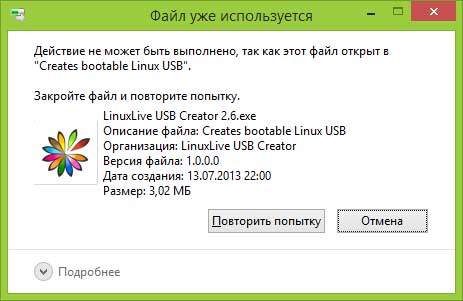
Snímka obrazovky vyššie ukazuje príklad, kde sa súbor neodstráni, pretože sa už používa. Kliknutím na kartu "Podrobnosti" môžete presne zistiť, čo tento súbor robí. Môže to byť "explorer.exe" alebo iná aplikácia. Vašou úlohou je ukončiť proces, aby sa súbor uvoľnil. Vo všeobecnosti si o správcovi úloh môžete prečítať viac v tomto článku.
Vezmime si ako príklad torrent súbor. Počas spustenia programu a distribúcie tohto torrentu sa ho nebudete môcť zbaviť. To platí aj pre obrazy diskov. Nie je možné ich namontovať bez použitia špeciálnych aplikácií. Ak nemôžete odstrániť obraz ISO, skontrolujte, či máte otvorené nástroje DaemonTools.
A nezabudnite skontrolovať v správcovi úloh súbor, ktorý sa nechce sám odstrániť. Do dispečera sa dostanete pomocou jednoduchých kombinácií kláves:
Pre Windows 10 a 8 - stlačte "Win + X", v zobrazenej ponuke vyberte správcu úloh.
Pre Windows 7 a XP - do správcu úloh sa dostanete po stlačení kombinácie Ctrl + Alt + Del alebo cez panel úloh.
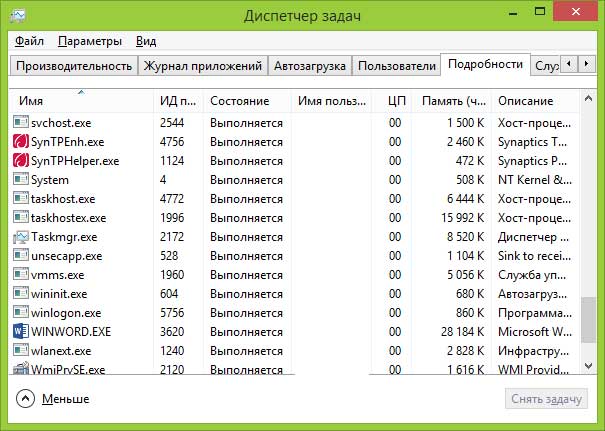
Poďme sa pozrieť na to, ako odstrániť neodstrániteľné súbory pomocou špeciálnych aplikácií.
V niektorých prípadoch môže problém vyriešiť jednoduchý reštart počítača. Vykonajte túto akciu a potom skúste znova odstrániť problematický súbor. Úsilie neprinieslo požadovaný výsledok? Potom sa obrátime na špeciálne programy, ktoré sú určené na odstránenie problematických priečinkov a súborov.
Program Unlocker
Začnime s najobľúbenejšou a najjednoduchšou aplikáciou na mazanie súborov. Program môže dokonca odstrániť súbor, ktorý je obsadený iným procesom. Odporúčam stiahnuť odomykač z oficiálnej stránky - http://unlocker-ru.com/
Mimochodom, ak sa váš antivírus začne hnevať, jednoducho ho zatvorte. Nedávno bola oficiálna stránka tohto programu označená ako škodlivá - pozorne sledujte inštaláciu, program vám ponúkne inštaláciu rôznych služieb z mail.ru. Odporúčam vám odmietnuť inštaláciu nepotrebných rušivých nástrojov.
S aplikáciou môže pracovať aj začínajúci používateľ. Po nainštalovaní už nemusíte nič spúšťať. Vyberieme problematický súbor, klikneme naň pravým tlačidlom myši - teraz sa v kontextovej ponuke objaví nová položka "Odomknúť". Kliknite na tlačidlo a počkajte, kým program prvok vymaže.
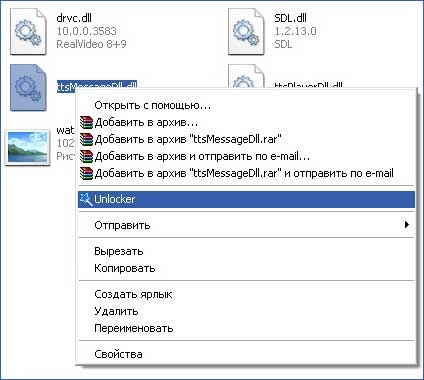
Ak ste si stiahli prenosnú verziu, ktorá je tiež v zozname sťahovania, musíte ju spustiť na počítači. Otvorí sa okno, v ktorom musíte vybrať súbor alebo celý adresár, ktorý chcete odstrániť. Princíp aplikácie je pomerne jednoduchý: odomykač uvoľní súbor z pamäte procesov, ktoré ho používajú. Unlocker vám umožňuje zbaviť sa aj tých súborov, ktorých procesy nie sú zobrazené v správcovi úloh.
Program DeadLock
Ak sa vám nepáči Unlocker alebo softvér tretej strany, ktorý sa pokúša nainštalovať do vášho počítača, mali by ste vyskúšať DeadLock. Táto aplikácia tiež umožňuje odstrániť alebo odomknúť súbor. Na rozdiel od Unlocker, tu musíte spustiť program na odstránenie súborov. DeadLock si môžete stiahnuť z tohto odkazu http://codedead.com/?page_id=822
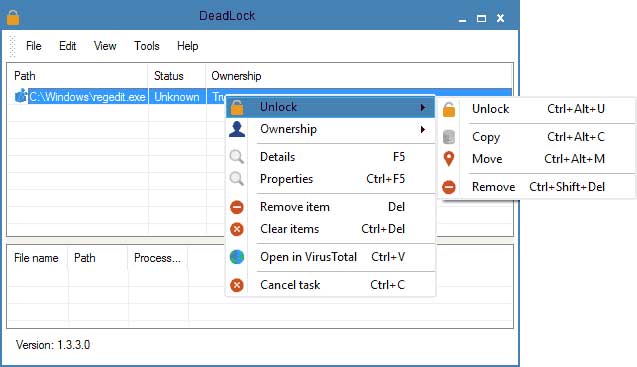
Ideme do aplikácie a prejdeme na kartu "Súbor". Tu musíte vybrať súbor, ktorý odmietne odstrániť štandardnými metódami. Pridaním do zoznamu môžete pristúpiť k odomknutiu (Odomknúť) alebo odstráneniu (Odstrániť). Zvláštnosťou DeadLocku je, že problematický súbor môžete presunúť do iného adresára.
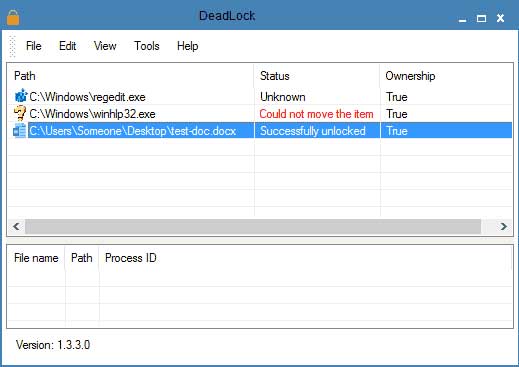
Napriek tomu, že program je zatiaľ dostupný len v angličtine, práca s ním je maximálne jednoduchá. Pokiaľ ide o nedostatky, zahŕňajú nedostatok nástrojov v kontextovom menu, ako je to v Unlocker.
Ak teda zhrnieme dnešný článok „Ako odstrániť súbory, ktoré sa nedajú vymazať“, treba povedať, že by ste nemali zabúdať, že plnohodnotne môžete pracovať iba so súbormi s právami správcu. Ak ste sa prihlásili s používateľom, ktorý má status hosťa, operačný systém vás bude informovať, že nemáte dostatočné povolenia na vykonanie tejto akcie. V takom prípade sa pokúste prihlásiť ako používateľ s právami správcu a vykonajte odinštalovanie znova. Nezabudnite tiež skontrolovať, či je tento súbor systémovou položkou.
